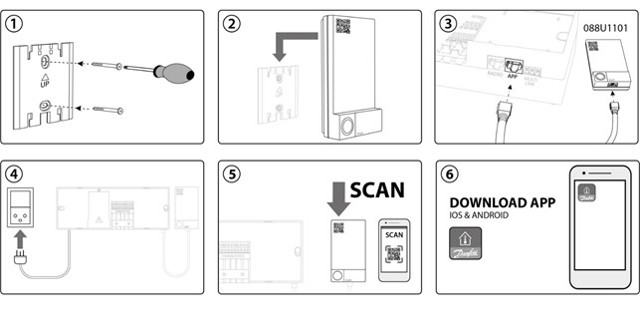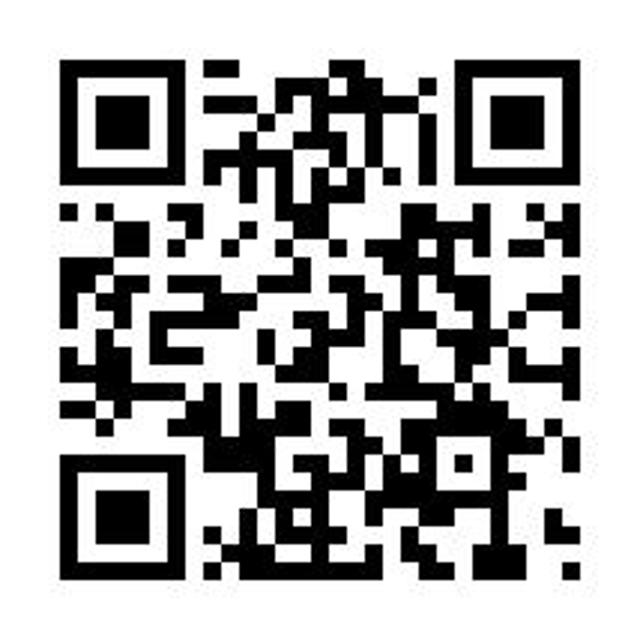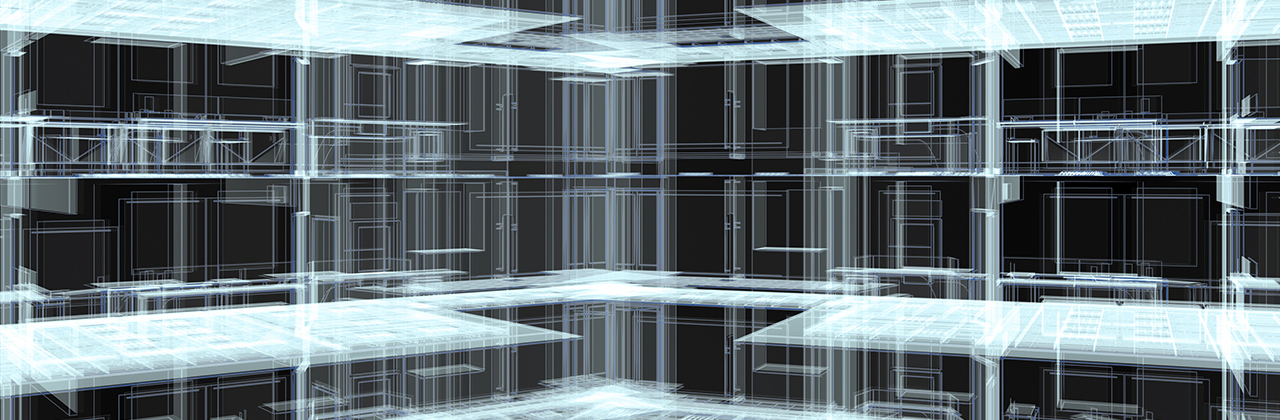Danfoss Icon™ - utformad för att göra vårt liv enklare
Avancerade rumstermostater för vattenburen golvvärme och andra applikationer med ställdon. Designad som en strömbrytare för att komplettera interiören.
Modulärt koncept för att täcka alla applikationer:
Trådlöst, 24V och 230V
| Trådlöst | 24V | 230V | |
| Modeller termostater | Display + Display infraröd + Vridhjul | Display | Programmerbar + Display + Vridhjul |
| Versioner termostater |
På vägg | På vägg + I vägg | På vägg + I vägg |
| Utbytbar ram | I vägg | I vägg | |
| Icon-appen | |||
| Kylfunktion | Automatisk + Manuell | Automatisk + Manuell | Manuell |
| Automatisk balansering |
|||
| Tilloppstemp. kontroll |
|||
| Drifttagnings- test |
|||
| Kommunikation | Trådlös 2-väg | Stjärnkoppling / daisy chain bus | Trådad 230V |
| Zoner | Upp till 3x 15 = 45 | Upp till 3x 15 = 45 | Upp till 1x 8 = 8 |
Filmer

Danfoss Icon™ - avancerade rumstermostater för vattenburen golvvärme
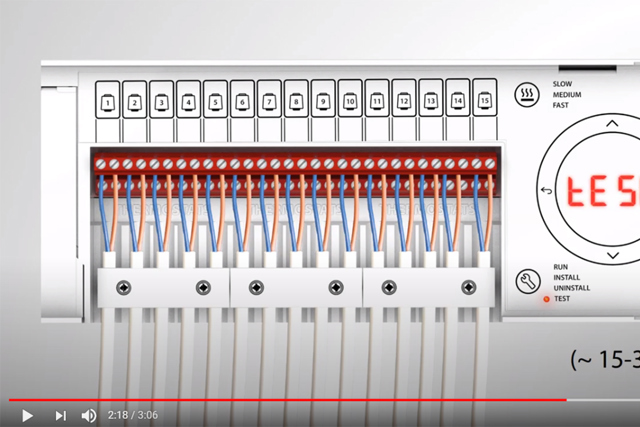
Snabbguide: Danfoss Icon™ 24 V och trådlösa system
Vanliga frågor
Installation

Enkel installation
Det är superenkelt att få fullständig kontroll över golvvärmesystemet! Endast dina elektriska komponenter behöver bytas ut och installationen är snabb och enkel för en professionell installatör. Videon här visar hur.
Dokument
| Modell | Namn | Språk | Gäller endast | Uppdaterad | Ladda ned | Filtyp |
|---|---|---|---|---|---|---|
| Installationshandbok | Danfoss Icon2™ / 24V RT Room Thermostat (Installation Guide) | Danska; Tyska; Engelska; Finska; Franska; Isländska; Italienska; Litauiska; Norskt Bokmål; Holländska, flamländska; Polska; Ryska; Svenska; Turkiska; Ukrainska; Kinesiska (CN) | Flera | 17 jan., 2025 | 9.4 MB | |
| Installationshandbok | Danfoss Icon2™ / 24V RT Room Thermostat (Installation Guide) | Danska; Tyska; Engelska; Finska; Franska; Isländska; Italienska; Litauiska; Norskt Bokmål; Holländska, flamländska; Polska; Ryska; Svenska; Turkiska; Ukrainska; Kinesiska (CN) | Flera | 01 okt., 2024 | 10.1 MB | |
| Användarhandbok | Danfoss Icon2™ / 24V RT Room Thermostat (User Guide) | Danska; Tyska; Engelska; Finska; Franska; Isländska; Italienska; Litauiska; Norskt Bokmål; Holländska, flamländska; Polska; Ryska; Svenska; Turkiska; Kinesiska (CN) | Flera | 08 okt., 2024 | 10.1 MB | |
| Installationshandbok | Danfoss Icon™ Dial 230V Room Thermostat F80 IW | Engelska | Flera | 30 maj, 2019 | 501.7 KB | |
| Installationshandbok | Danfoss Icon™ Dial 230V Room Thermostat F86 OW | Arabiska (AE); Bulgariska; Tjeckiska; Danska; Tyska; Grekiska (modern); Engelska; Spanska, kastilianska; Estniska; Persiska; Finska; Franska; Irländska; Hebreiska (modern); Hindi; Kroatiska; Ungerska; Indonesiska; Isländska; Italienska; Japanska; Kazakiska; Koreanska; Litauiska; Lettiska; Makedonska; Norskt Bokmål; Holländska, flamländska; Polska; Portugisiska; Rumänska, moldaviska, moldaviska; Ryska; Slovakiska; Slovenska; Serbiska (RS); Svenska; Tamilska; Thai; Turkiska; Ukrainska; Vietnamesiska; Kinesiska (CN) | Flera | 30 maj, 2019 | 809.0 KB | |
| Användarhandbok | Danfoss Icon™ Display - Room Thermostat, 230 V | Turkiska | Flera | 18 okt., 2016 | 1.7 MB | |
| Användarhandbok | Danfoss Icon™ Display - Room Thermostat, 230 V | Ryska | Flera | 10 okt., 2016 | 1.8 MB | |
| Användarhandbok | Danfoss Icon™ Display - Room Thermostat, 230 V | Engelska | Flera | 30 sep., 2016 | 1.7 MB | |
| Användarhandbok | Danfoss Icon™ Display - Room Thermostat, 230 V | Polska | Flera | 10 okt., 2016 | 1.7 MB | |
| Användarhandbok | Danfoss Icon™ Display - Room Thermostat, 230 V | Italienska | Flera | 10 okt., 2016 | 1.7 MB | |
| Användarhandbok | Danfoss Icon™ Display - Room Thermostat, 230 V | Kinesiska (CN) | Flera | 10 okt., 2016 | 1.7 MB | |
| Användarhandbok | Danfoss Icon™ Display - Room Thermostat, 230 V | Norskt Bokmål | Flera | 17 nov., 2016 | 1.7 MB | |
| Användarhandbok | Danfoss Icon™ Display - Room Thermostat, 230 V | Franska | Flera | 10 okt., 2016 | 1.7 MB | |
| Användarhandbok | Danfoss Icon™ Display - Room Thermostat, 230 V | Holländska, flamländska | Flera | 17 nov., 2016 | 1.7 MB | |
| Användarhandbok | Danfoss Icon™ Display - Room Thermostat, 230 V | Danska | Flera | 10 okt., 2016 | 1.7 MB | |
| Användarhandbok | Danfoss Icon™ Display - Room Thermostat, 230 V | Litauiska | Flera | 10 okt., 2016 | 1.7 MB | |
| Användarhandbok | Danfoss Icon™ Display - Room Thermostat, 230 V | Holländska, flamländska | Belgien | 30 maj, 2019 | 1.7 MB | |
| Användarhandbok | Danfoss Icon™ Display - Room Thermostat, 230 V | Finska | Flera | 06 dec., 2016 | 1.7 MB | |
| Användarhandbok | Danfoss Icon™ Display - Room Thermostat, 230 V | Ukrainska | Flera | 18 okt., 2016 | 1.7 MB | |
| Användarhandbok | Danfoss Icon™ Display - Room Thermostat, 230 V | Tyska | Flera | 02 okt., 2019 | 1.7 MB | |
| Användarhandbok | Danfoss Icon™ Display - Room Thermostat, 230 V | Franska | Belgien | 30 maj, 2019 | 1.7 MB | |
| Användarhandbok | Danfoss Icon™ Display - Rumstermostat, 230 V | Svenska | Flera | 17 nov., 2016 | 1.7 MB | |
| Användarhandbok | Danfoss Icon™ Display 230V Room Thermostat | Arabiska (AE); Bulgariska; Tjeckiska; Danska; Tyska; Engelska; Spanska, kastilianska; Estniska; Persiska; Finska; Franska; Kroatiska; Ungerska; Isländska; Italienska; Koreanska; Litauiska; Lettiska; Norskt Bokmål; Holländska, flamländska; Polska; Rumänska, moldaviska, moldaviska; Ryska; Slovakiska; Slovenska; Serbiska (RS); Svenska; Turkiska; Ukrainska; Kinesiska (CN) | Flera | 30 maj, 2019 | 973.2 KB | |
| Installationshandbok | Danfoss Icon™ Display 230V Room Thermostat F80 IW | Arabiska (AE); Bulgariska; Tjeckiska; Danska; Tyska; Engelska; Spanska, kastilianska; Estniska; Persiska; Finska; Franska; Kroatiska; Ungerska; Isländska; Italienska; Koreanska; Litauiska; Lettiska; Norskt Bokmål; Holländska, flamländska; Polska; Rumänska, moldaviska, moldaviska; Ryska; Slovakiska; Slovenska; Serbiska (RS); Svenska; Turkiska; Ukrainska; Kinesiska (CN) | Flera | 30 maj, 2019 | 1.5 MB | |
| Installationshandbok | Danfoss Icon™ Display 230V Room Thermostat F86 OW | Arabiska (AE); Bulgariska; Tjeckiska; Danska; Tyska; Engelska; Spanska, kastilianska; Estniska; Persiska; Finska; Franska; Kroatiska; Ungerska; Isländska; Italienska; Koreanska; Litauiska; Lettiska; Norskt Bokmål; Holländska, flamländska; Polska; Rumänska, moldaviska, moldaviska; Ryska; Slovakiska; Slovenska; Serbiska (RS); Svenska; Turkiska; Ukrainska; Kinesiska (CN) | Flera | 30 maj, 2019 | 10.7 MB | |
| Installationshandbok | Danfoss Icon™ Display 24V Room Thermostat (Installation Guide) | Estniska | Flera | 26 juni, 2019 | 1.6 MB | |
| Installationshandbok | Danfoss Icon™ Display 24V Room Thermostat (Installation Guide) | Slovakiska | Flera | 26 juni, 2019 | 1.6 MB | |
| Installationshandbok | Danfoss Icon™ Display 24V Room Thermostat (Installation Guide) | Ungerska | Flera | 26 juni, 2019 | 1.6 MB | |
| Installationshandbok | Danfoss Icon™ Display 24V Room Thermostat (Installation Guide) | Tjeckiska | Flera | 26 juni, 2019 | 1.6 MB | |
| Installationshandbok | Danfoss Icon™ Display 24V Room Thermostat (Installation Guide) | Rumänska, moldaviska, moldaviska | Flera | 26 juni, 2019 | 1.6 MB | |
| Installationshandbok | Danfoss Icon™ Display 24V Room Thermostat (Installation Guide) | Kroatiska | Flera | 26 juni, 2019 | 1.6 MB | |
| Installationshandbok | Danfoss Icon™ Display 24V Room Thermostat (Installation Guide) | Bulgariska | Flera | 26 juni, 2019 | 1.6 MB | |
| Installationshandbok | Danfoss Icon™ Display 24V Room Thermostat F80 IW (Installation Guide) | Lettiska | Flera | 14 maj, 2019 | 1.6 MB | |
| Installationshandbok | Danfoss Icon™ Display 24V Room Thermostat F86 OW (Installation Guide) | Kroatiska | Flera | 26 juni, 2019 | 2.0 MB | |
| Installationshandbok | Danfoss Icon™ Display 24V Room Thermostat F86 OW (Installation Guide) | Estniska | Flera | 26 juni, 2019 | 2.0 MB | |
| Installationshandbok | Danfoss Icon™ Display 24V Room Thermostat F86 OW (Installation Guide) | Lettiska | Flera | 14 maj, 2019 | 2.0 MB | |
| Installationshandbok | Danfoss Icon™ Display 24V Room Thermostat F86 OW (Installation Guide) | Bulgariska | Flera | 26 juni, 2019 | 2.0 MB | |
| Installationshandbok | Danfoss Icon™ Display 24V Room Thermostat F86 OW (Installation Guide) | Tjeckiska | Flera | 26 juni, 2019 | 2.0 MB | |
| Installationshandbok | Danfoss Icon™ Display 24V Room Thermostat F86 OW (Installation Guide) | Rumänska, moldaviska, moldaviska | Flera | 26 juni, 2019 | 2.0 MB | |
| Installationshandbok | Danfoss Icon™ Display 24V Room Thermostat F86 OW (Installation Guide) | Slovakiska | Flera | 26 juni, 2019 | 2.0 MB | |
| Installationshandbok | Danfoss Icon™ Display 24V Room Thermostat F86 OW (Installation Guide) | Ungerska | Flera | 26 juni, 2019 | 2.0 MB | |
| Användarhandbok | Danfoss Icon™ Programmable 230V Room Thermostat (User Guide) | Arabiska (AE); Bulgariska; Tjeckiska; Danska; Tyska; Engelska; Spanska, kastilianska; Estniska; Persiska; Finska; Franska; Kroatiska; Ungerska; Isländska; Italienska; Koreanska; Litauiska; Lettiska; Norskt Bokmål; Holländska, flamländska; Polska; Rumänska, moldaviska, moldaviska; Ryska; Slovakiska; Slovenska; Serbiska (RS); Svenska; Turkiska; Ukrainska; Kinesiska (CN) | Flera | 30 maj, 2019 | 2.3 MB | |
| Installationshandbok | Danfoss Icon™ Programmable 230V Room Thermostat F80 IW 1 | Danska; Tyska; Engelska; Spanska, kastilianska; Estniska; Finska; Franska; Isländska; Italienska; Litauiska; Lettiska; Norskt Bokmål; Holländska, flamländska; Polska; Svenska | Flera | 28 maj, 2019 | 1.1 MB | |
| Installationshandbok | Danfoss Icon™ Programmable 230V Room Thermostat F80 IW 2 | Arabiska (AE); Bulgariska; Tjeckiska; Persiska; Kroatiska; Ungerska; Koreanska; Rumänska, moldaviska, moldaviska; Ryska; Slovakiska; Slovenska; Serbiska (RS); Turkiska; Ukrainska; Kinesiska (CN) | Flera | 28 maj, 2019 | 1.1 MB | |
| Användarhandbok | Danfoss Icon™ Thermostat 24V (User Guide) | Bulgariska | Flera | 26 juni, 2019 | 1.3 MB | |
| Användarhandbok | Danfoss Icon™ Thermostat 24V (User Guide) | Rumänska, moldaviska, moldaviska | Flera | 26 juni, 2019 | 1.3 MB | |
| Användarhandbok | Danfoss Icon™ Thermostat 24V (User Guide) | Estniska | Flera | 26 juni, 2019 | 1.3 MB | |
| Användarhandbok | Danfoss Icon™ Thermostat 24V (User Guide) | Slovakiska | Flera | 26 juni, 2019 | 1.3 MB | |
| Användarhandbok | Danfoss Icon™ Thermostat 24V (User Guide) | Kroatiska | Flera | 26 juni, 2019 | 1.3 MB | |
| Användarhandbok | Danfoss Icon™ Thermostat 24V (User Guide) | Ungerska | Flera | 26 juni, 2019 | 1.3 MB | |
| Användarhandbok | Danfoss Icon™ Thermostat 24V (User Guide) | Tjeckiska | Flera | 26 juni, 2019 | 1.3 MB | |
| Installationshandbok | Danfoss Icon™ Wireless Dial Room Thermostat (Installation Guide) | Kroatiska | Flera | 09 aug., 2019 | 501.7 KB | |
| Installationshandbok | Danfoss Icon™ Wireless Dial Room Thermostat (Installation Guide) | Bulgariska | Flera | 09 aug., 2019 | 500.7 KB | |
| Installationshandbok | Danfoss Icon™ Wireless Dial Room Thermostat (Installation Guide) | Tjeckiska; Danska; Tyska; Engelska; Estniska; Finska; Franska; Ungerska; Isländska; Italienska; Litauiska; Norskt Bokmål; Holländska, flamländska; Polska; Ryska; Slovakiska; Svenska; Turkiska; Kinesiska (CN) | Flera | 11 sep., 2019 | 1.0 MB | |
| Installationshandbok | Danfoss Icon™ Wireless Dial Room Thermostat (Installation Guide) | Rumänska, moldaviska, moldaviska | Flera | 09 aug., 2019 | 512.4 KB | |
| Broschyr | Grow your business and discover the value of working with one partner (International version) | Engelska | Flera | 19 nov., 2015 | 5.6 MB | |
| Broschyr | Grow your business and discover the value of working with one partner (International version) | Slovakiska | Slovakien | 23 mars, 2021 | 16.4 MB | |
| Katalog | Hydronic floor heating - Easy, proven and profitable | Litauiska | Litauen | 04 dec., 2015 | 5.6 MB | |
| Katalog | Hydronic floor heating - Easy, proven and profitable | Ryska | Central Asia Unit | 01 dec., 2015 | 5.8 MB | |
| Katalog | Hydronic floor heating - Easy, proven and profitable | Polska | Polen | 16 mars, 2016 | 5.7 MB | |
| Katalog | Hydronic floor heating - Easy, proven and profitable | Tjeckiska | Tsjechische Republiek | 24 okt., 2014 | 5.8 MB | |
| Katalog | Hydronic floor heating - Easy, proven and profitable | Turkiska | Turkiet | 01 dec., 2015 | 5.4 MB | |
| Katalog | Hydronic floor heating - Easy, proven and profitable | Tyska | Österrike | 29 okt., 2014 | 4.2 MB | |
| Katalog | Hydronic floor heating - Easy, proven and profitable | Kinesiska (CN) | Kina | 01 dec., 2015 | 5.9 MB | |
| Katalog | Hydronic floor heating - Easy, proven and profitable | Franska | Frankrike | 19 okt., 2015 | 7.5 MB | |
| Broschyr | Hydronic floor heating - end-user brochure | Engelska | Flera | 12 juli, 2017 | 10.8 MB | |
| Katalog | Produktguide: Vattenburen golvvärme - enkelt, beprövat och lönsamt | Svenska | Sverige | 10 mars, 2015 | 5.8 MB | |
| Broschyr | Why choose floor heating? Comfort, a lower heating bill and much more... | Polska | Polen | 10 dec., 2014 | 2.0 MB | |
| Broschyr | Why choose floor heating? Comfort, a lower heating bill and much more... | Turkiska | Turkiet | 01 dec., 2015 | 1.6 MB | |
| Broschyr | Why choose floor heating? Comfort, a lower heating bill and much more... | Finska | Finland | 13 okt., 2014 | 1.9 MB | |
| Broschyr | Why choose floor heating? Comfort, a lower heating bill and much more... | Litauiska | Litauen | 04 dec., 2015 | 1.6 MB | |
| Broschyr | Why choose floor heating? Comfort, a lower heating bill and much more... | Kinesiska (CN) | Kina | 01 dec., 2015 | 1.8 MB |